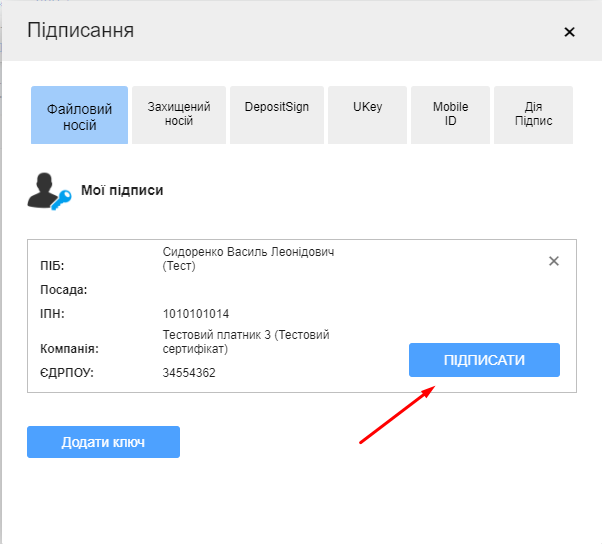Підписання документів

Для підписання документа відкрийте необхідний документ.
Для цього натисніть на назву документа в робочій області або скористайтеся вікном розкриття документа:

Після відкриття документа Ви маєте змогу його проглянути.
Важливо! Якщо на документі наявна мокра печатка або підпис від руки, такий документ не можна підписувати електронно. Документи, які завантажуються на Портал для накладання КЕП, не мають бути завірені фізично до цього.
Для підписання документа з Вашої сторони натисніть кнопку «Підписати» на панелі інструментів.
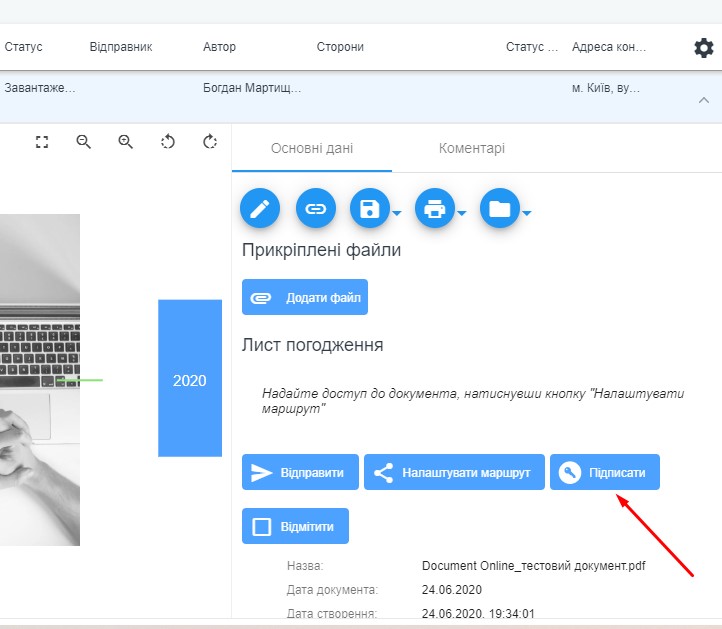
У модальному вікну, що відкрилось, оберіть спосіб підписання документа.
Наприклад, обраний Вами спосіб підписання – за допомогою файлового носія. Для цього натисніть «Оберіть» та виберіть на комп’ютері папку з необхідним файловим ключем.
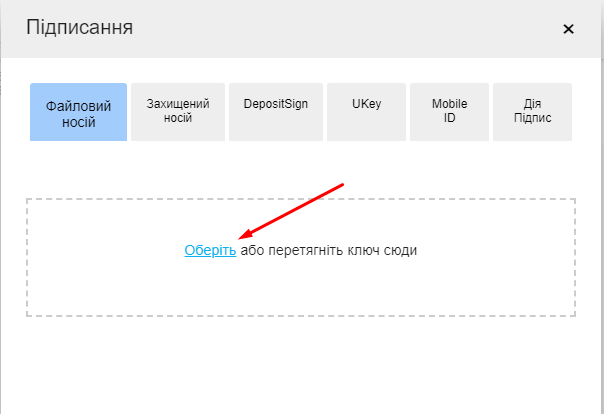
Підтягніть ключ, введіть пароль та натисніть «Додати ключ». Після цього натисніть «Підписати».
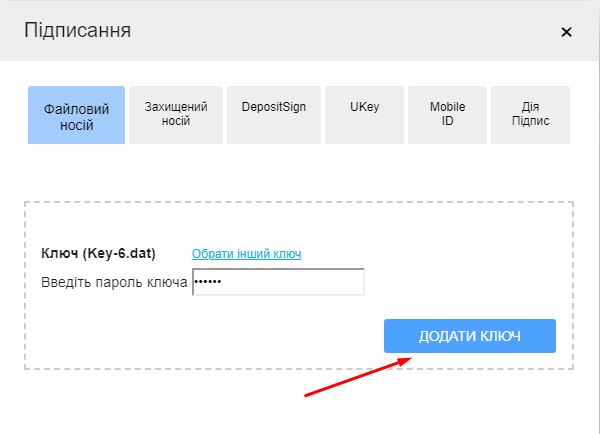
Підписаний документ відкриється для перегляду. Сам підпис буде вказано на правій бічній панелі, а у колонці «Мої дії» з'явиться піктограма підпису.
Важливо! Відображення КЕП-печатки на підписаному документі доступне лише для документів формату PDF. Цей малюнок печатки не немає юридичної сили, це зроблено для візуалізації.
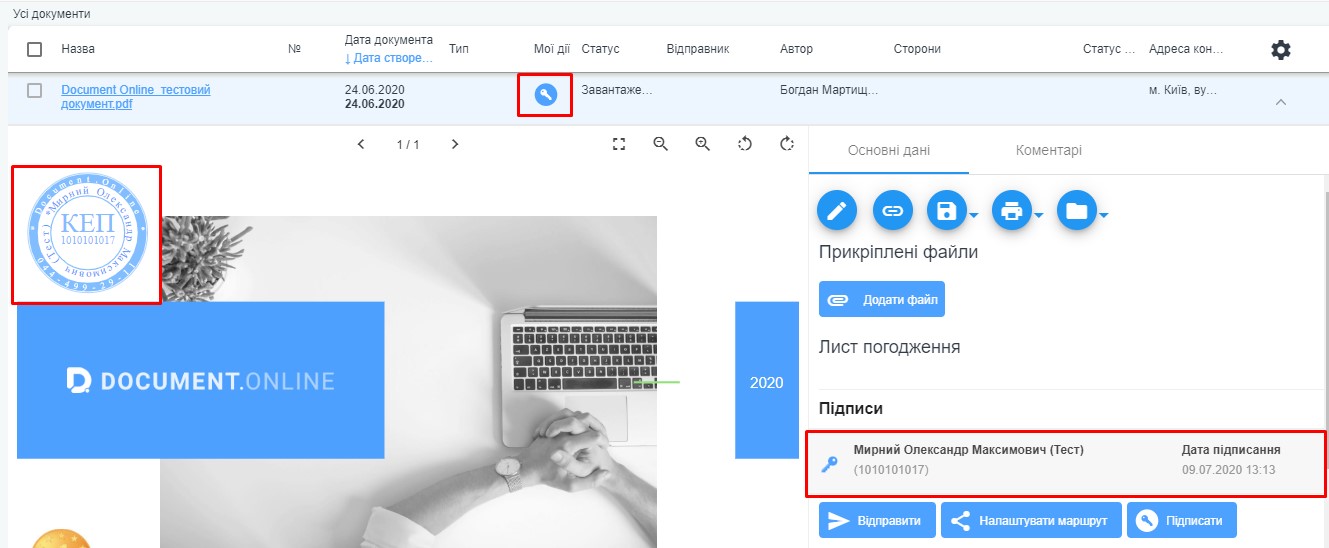
При наступному підписанні документів Ваш файловий носій буде автоматично відображатися у вікні «Підписання». Для підписання достатньо буде натиснути кнопку «Підписати». Також Ви маєте можливість додавати декілька файлових носіїв.